Jak používat styly ve Wordu na iPadu

Styly aplikace Word šetří čas, protože kombinují několik formátovacích příkazů najednou. Naučte se efektivně používat styly na iPadu a získejte konzistentní vzhled dokumentů.

V podokně úloh Styly klikněte na tlačítko Nový styl.
Pokud nevidíte podokno úloh Styly, stiskněte Ctrl+Shift+Alt+S.
Po kliknutí na tlačítko Nový styl se zobrazí dialogové okno Vytvořit nový styl z formátování.
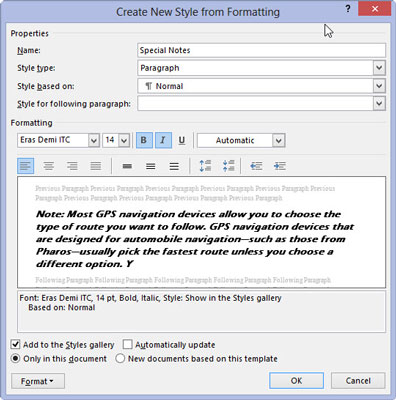
Zadejte název nového stylu.
Vyberte si jméno, které pro vás bude nezapomenutelné.
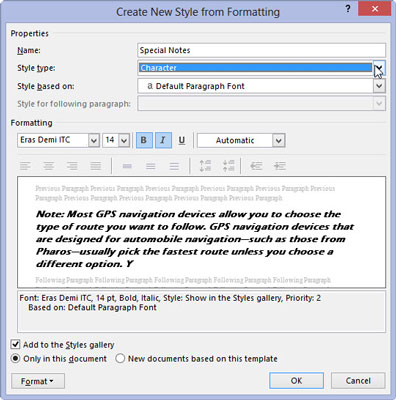
Ujistěte se, že je jako typ stylu vybrán odstavec.
Pokud je formát znakový styl, zvolte Znak. Příklad znakového stylu je modrý, tučný, kurýr, 12 bodů.
Ujistěte se, že je jako typ stylu vybrán odstavec.
Pokud je formát znakový styl, zvolte Znak. Příklad znakového stylu je modrý, tučný, kurýr, 12 bodů.
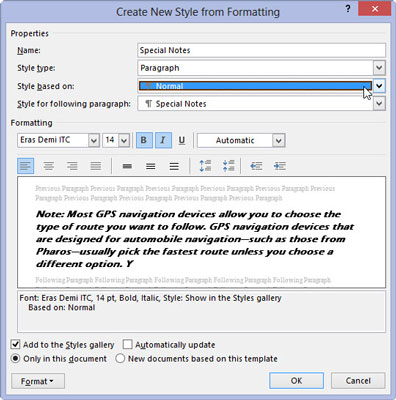
Vyberte existující styl jako základ z rozevíracího seznamu Styl založený na.
Tento krok může ušetřit čas. Pokud styl, který vytváříte, má hodně stejné formátování jako existující styl, vyberte tento styl ze seznamu. Nastavení z tohoto stylu se nejen zkopírují, ale když změníte jeden formát pro původní styl, tyto formáty se změní také pro nový styl.
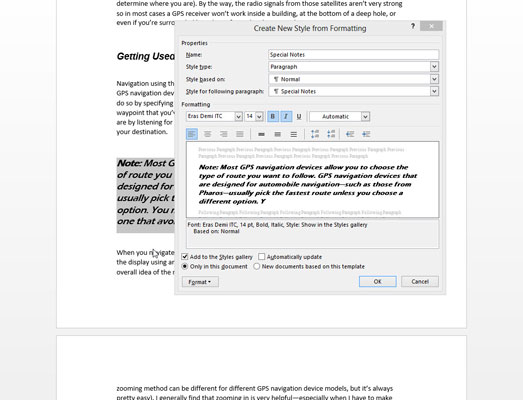
Pomocí ovládacích prvků v dialogovém okně nastavte formát stylu.
Některé ovládací prvky jsou uvedeny uprostřed dialogového okna. Pro ostatní použijte tlačítko Formát k výběru něčeho, co chcete formátovat, a poté k nastavení možností použijte dialogové okno, které se zobrazí.
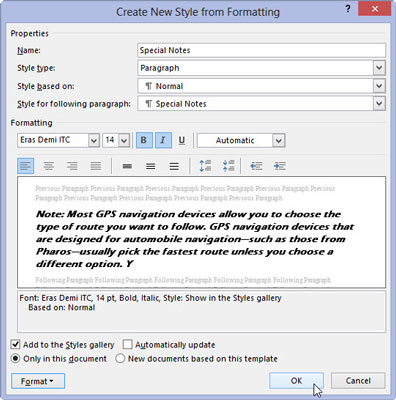
Až budete hotovi, klikněte na tlačítko OK.
Nový styl je vytvořen.
Styly aplikace Word šetří čas, protože kombinují několik formátovacích příkazů najednou. Naučte se efektivně používat styly na iPadu a získejte konzistentní vzhled dokumentů.
Při práci v Office 2011 pro Mac se naučte, jak efektivně vytvořit víceúrovňový číslovaný seznam ve Wordu 2011. Objevte nejlepší praktiky a tipy.
Naučte se, jak nastavit odsazení v aplikaci Word 2008 pro Mac pomocí jednoduchých kroků a technik pro úpravu dokumentů.
V aplikaci Word 2007 můžete vybarvit stránku za textem. Při výběru barvy pozadí stránky si můžete vybrat z různých barev nebo přechodů. Návod na úpravu pozadí.
Word 2007 za vás sestaví obsah (TOC) tak, že v dokumentu předem vypíše nadpisy (každý s číslem stránky). Zjistěte, jak efektivně využívat funkci TOC pro lepší organizaci dokumentu.
Funkce Porovnat v PowerPointu 2013 umožňuje efektivně porovnat rozdíly mezi verzemi prezentace a selektivně přijmout nebo odmítnout změny.
Zjistěte, jak zaškrtávat políčka v Excelu 2011 pro Mac, a získejte užitečné tipy a triky pro efektivní práci s formuláři.
Někdy potřebujete Outlook 2013, aby vám připomněl důležitá data nebo navazující aktivity. Pomocí vlajek můžete například připomenout, že máte příští týden někomu zavolat. Nejlepší způsob, jak si zapamatovat, je označit jméno této osoby v seznamu kontaktů. Ve vašem kalendáři se objeví připomenutí. Kontakty nejsou […]
Každý aspekt vzhledu tabulky lze formátovat ve Wordu v Office 2011 pro Mac. Můžete použít styly, které sloučí buňky dohromady, aby vytvořily větší buňky, zrušit je sloučení, změnit barvy ohraničení, vytvořit stínování buněk a další. Použití stylu tabulky z pásu karet Office 2011 pro Mac Karta Tabulky na pásu karet […]
Když používáte Word v Office 2011 pro Mac, můžete použít styly tabulek ke změně vzhledu buněk. Pokud nemůžete najít existující, který by vyhovoval vašim potřebám, můžete vytvořit nové styly tabulky v dialogu Styl. Proveďte tyto kroky: Ve Wordu 2011 pro Mac vyberte Formát → Styl. Otevře se dialogové okno Styl. Klikněte na […]







